微信群公告怎么发布
发布微信群公告的操作步骤:
- 打开微信进入目标群聊
- 点击右上角"..."进入群设置
- 选择"群公告"选项
- 在编辑框输入公告内容(最多200字)
- 点击"完成"确认发布
公告内容编写建议: - 重要信息放在开头 - 使用简洁明了的语句 - 需要行动的内容标注明确时间 - 可使用符号或emoji突出重点
注意事项: - 只有群主和管理员可以发布公告 - 新公告会覆盖旧公告 - 发布后会自动@全体成员 - 公告会显示在群聊顶部24小时
微信群公告发布步骤详解?
- 打开微信应用,确保已登录账号
- 进入需要发布公告的微信群聊界面
- 点击右上角"..."群设置按钮
- 在群设置菜单中找到"群公告"选项(通常在菜单中部位置)
- 点击"编辑"按钮进入公告编辑界面
- 输入公告内容(支持文字、表情和换行)
- 点击右上角"完成"按钮确认发布
- 系统会弹窗提示"将通知全部群成员",点击"发布"完成操作
注意事项: - 只有群主和管理员可以发布群公告 - 公告发布后会自动@全体成员 - 公告会显示在群聊顶部,新成员进群也能看到 - 每条公告最多可输入2000个字符 - 如需修改公告,需删除原有公告后重新发布 - 公告不支持图片、视频等富媒体格式
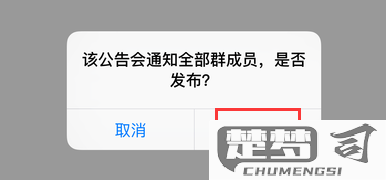
微信群公告发布权限设置?
微信群公告发布权限设置主要分为两种情况:
群主/管理员权限设置: - 群主默认拥有发布公告权限 - 管理员权限需由群主手动开启: 进入群聊 → 点击右上角"..." → 选择"群管理" 开启"群管理员"选项 选择需要设置为管理员的群成员 管理员将获得公告发布权限
普通群成员权限: - 普通成员无法直接发布群公告 - 替代方案: 通过@所有人功能(需群主在"群管理"中开启该权限) 将重要信息置顶(长按消息选择"置顶") * 建议群主/管理员代为发布
注意事项: - 企业微信群的公告权限设置略有不同 - 每次公告字数限制为2000字 - 新公告会自动替换旧公告 - 公告会同步显示在群聊顶部和"群公告"历史记录中
如需调整权限,建议定期检查"群管理"中的权限设置,确保符合实际运营需求。
微信群公告发布后如何修改?
微信群公告发布后修改的具体操作步骤如下:
- 打开微信应用,进入需要修改公告的微信群聊界面
- 点击右上角的"..."群聊设置按钮
- 在群设置页面中找到"群公告"选项并点击
- 进入群公告编辑页面后,会显示当前已发布的公告内容
- 直接修改或删除原有公告文字内容
- 编辑完成后点击右上角的"完成"按钮
- 系统会弹出确认提示框,点击"发布"确认修改
注意事项: - 只有群主和管理员才有权限修改群公告 - 每次修改都会在群内显示"群公告已被群主/管理员修改"的提示 - 修改后的公告会立即生效,所有群成员都能看到最新版本 - 公告内容最多支持2000个字符(约1000个汉字) - 如需完全删除公告,可清空内容后发布
常见问题解决方案: - 若找不到修改入口,请确认是否具有管理员权限 - 修改后群成员未收到提示,可尝试@所有人提醒查看 - 公告显示异常时,建议检查是否有特殊符号或emoji导致兼容性问题
